picasa3中文版是由Google开发的一个优秀的免费图片处理软件,主要是就是用于图片的编辑与修改,同时也可以帮助用户快速的将nef格式文件转换为jpg格式的程序。不仅能支持TIF、TIFF、BMP、GIF、JPEG等图片文件,还可以支持AVI、MPG、ASF、WMV等电影格式,简单,高效。用户在这里可以对图片进行一些深层次的修改,例如背景颜色的修改,例如锐化、褐色、黑白以及胶片颗粒等等。同时还可以将图片的风格变成多样的哦,包括hdr风格、宽银幕电影效果、LOMO风格以及holga风格。除此之外,还可以进行一些诸如焦点缩放、提高强度以及像素化等一些操作。本站提供该软件简体中文精简版下载端口,欢迎有需要的朋友免费下载体验。
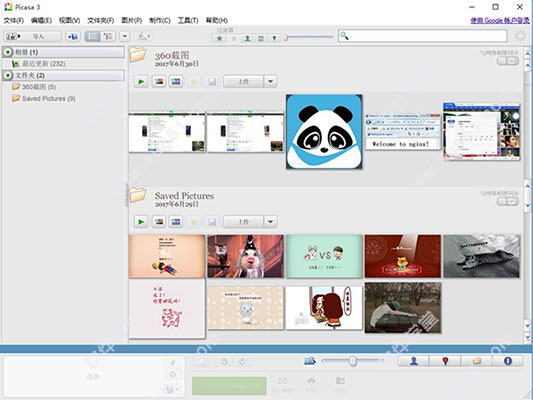
主要功能
1、全新的图片组织和管理的方法提供了全新的图片组织和管理的方法,Picasa安装后,它会扫描硬盘上全部的文件夹或用户指定的文件夹,并把扫描到的图片按时间的先后顺序放到图片集“硬盘上的文件夹”中。可以创建自己的图片集,也可以把图片文件夹从Picasa默认的图片集移动到我们自己创建的图片集中。
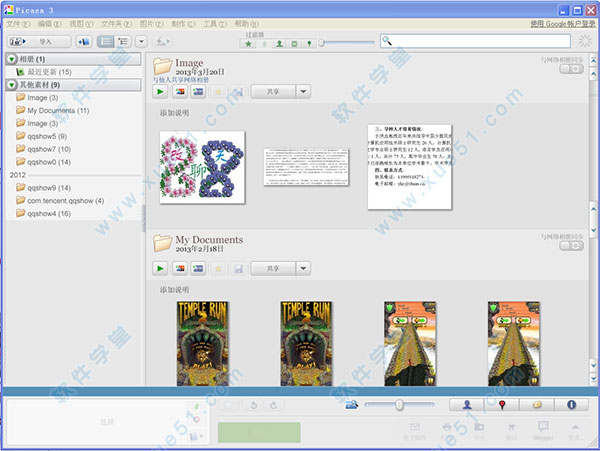 2、图片浏览不在存在速度问题
2、图片浏览不在存在速度问题采用了全新的缓存机制,这一缓存机制不仅从根本上解决了图片浏览的速度问题,而且它还会自动监测到新增加的图片。
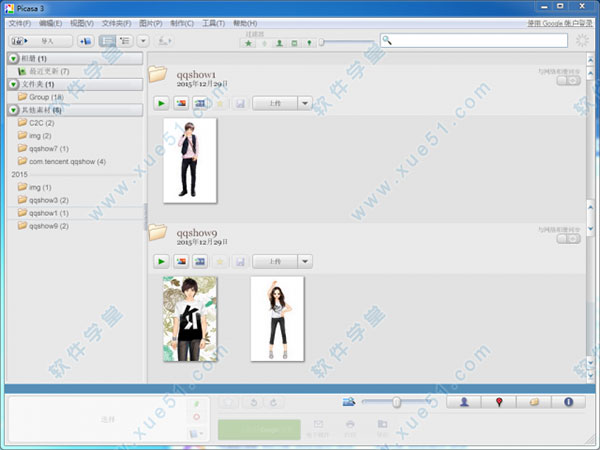 3、图像编辑便捷高效
3、图像编辑便捷高效
提供了三类功能(基本修正、微调、效果)来修正和编辑图像,这些功能基本上都可以通过简单的一次单击即可完成,软件自动修改图片使图片的颜色和对比度达到最理想的状态。
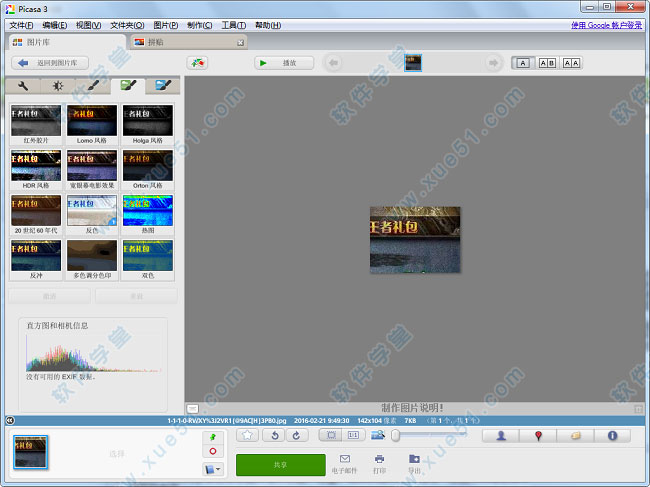 4、图像任务栏、图像任务和标签
4、图像任务栏、图像任务和标签预置了一些简单的图片任务,比如打印、电子邮件、Blogger、拼贴、电影、屏幕保护程序等,要完成这些任务,先要选定一组图片,Picasa使用图像任务栏的功能来选定一组图片,这个功能相当于ACDSee的图像篮子。
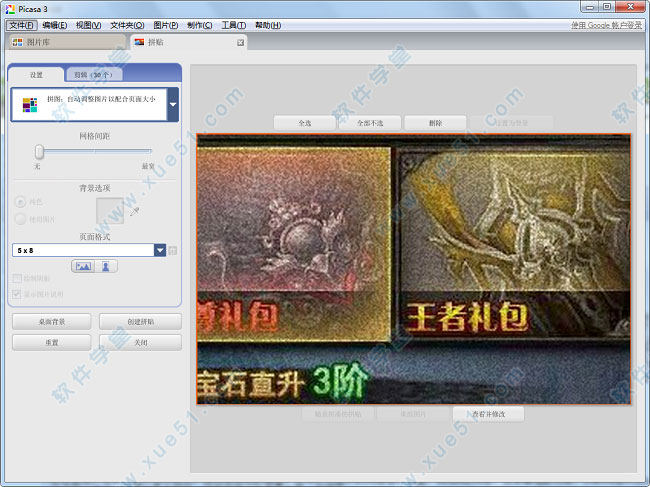 5、图片共享支持博客
5、图片共享支持博客
不仅能够通过电子邮件任务快速实现图像共享,而且还能通过Blogger任务将选中的图片自动发布到您的博客(Blog)页面上。
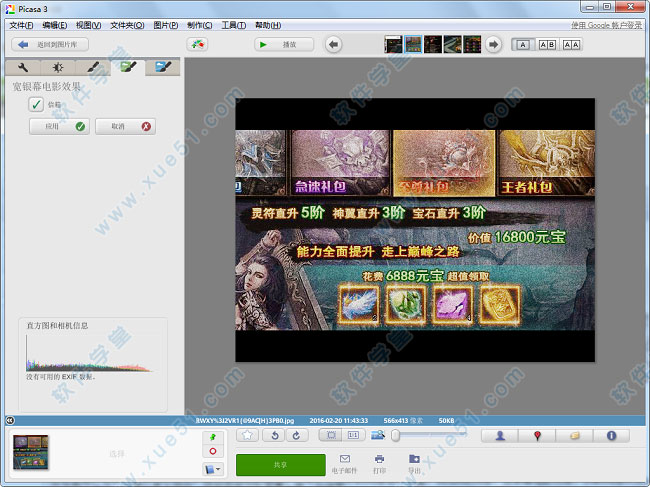
软件特点
1、完全免费,用户无需支付任何的代价即可完美的使用这款功能强大的图片编辑器及转换器哦。
2、操作简单,傻瓜化的操作,用户只需选择一张需要修改及转换的照片,然后进行一些基本属性的输入,之后其他的一切都有系统帮你解决哦。
3、功能丰富,在这里不仅有着剪裁、拉直、红眼等基本的图片编辑以及格式转换的功能之外,还有着图片风格模板以及诸如焦点缩放、提高强度以及像素化等一些操作可供用户选择哦。
4、效率高,在这里不管是格式转换还是图片编辑,转换和修改的速度都极快,用户无需等待,点击修改即可得到相应用户想要的图片效果哦。
使用教程
一、图片哪里去了?这可能是由3个原因造成的:
1、可能图片大小小于250*250像素。默认不显示小于这个尺寸的图片,所以有时你会发现无论如何都找不到这些图片。要让这些图片显示出现只需点击【查看】,勾选“显示小图片”。
2、可能是Picasa不支持图片的格式,或你没有勾选显示某种格式的图片。你可以在【工具】-【选项】-【文件类型】里选择显示的格式。
3、可能是你的图片不在Picasa扫描的范围。你可以在【工具】-【文件夹管理器】里进行设置要扫描的文件夹。
二、批量重命名选中所有要重命名的图片,按下F2即可。
三、不搜索隐藏文件(夹)标题已经说明一切了。所有包含隐藏属性的文件或文件夹都不会扫描的。所以,你不用害怕你的艳照被暴露。
四、查看所有有头像的照片增加了一种新的过滤模式:显示所有有“头像”的照片。
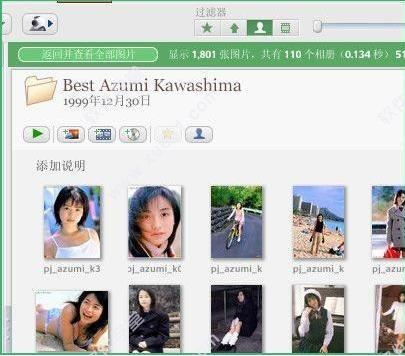
根据我的尝试,这个功能不会将没有头像的照片当作有头像,但反之不然。
五、替换Windows图片浏览器以往我一直不愿意用该软件替代Windows的默认图片查看器,因为本软件启动速度远没有Windows图片浏览器来得快。
但版本3增加了一个很有用的功能:简易照片查看器。功能和效率比Windows自带的要强大一些。你可以在【工具】-【配置照片查看器】里设置将其替换Windows图片查看器。
六、导出为Html网页要想将图片分享给其他人,除了上传到相册或发邮件外,你还可以将其制作成网页。

提供这样的功能,选中某个文件夹后,右击你会发现有一个“导出为html页面”的选项,点击后进行相关设置就会给你制作一个效率更高的照片分享网页。
七、直接在搜索框输入图片路径搜索框除了可以搜索照片名称之外,你还可以直接输入图片路径查看图片。
八、上传视频到某管版本3不但可以检索电脑里的图片,同时还可以检索视频。而且,你还能方便地将视频上传到某管。
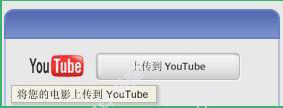 九、不要每次都扫描所有文件夹
九、不要每次都扫描所有文件夹每次启动硬盘总是要响上一段时间?因为软件在索引图片信息。
事实上你不需要监控你整个硬盘,关键的一两个目录就足够了。
比如你一般将图片放在My Pictures里,你可以在【工具】-【文件夹管理器】里将这个文件夹设置为“总是扫描”,其它目录全部设置为不扫描或仅扫描一次。
十、制作拼贴画选中一些图片后,你可以点击【制作】-【图片拼贴】,然后进行相关设置你就可以制作一副漂亮的拼贴画了。
十一、图片扫描设置1、设定要扫描的文件
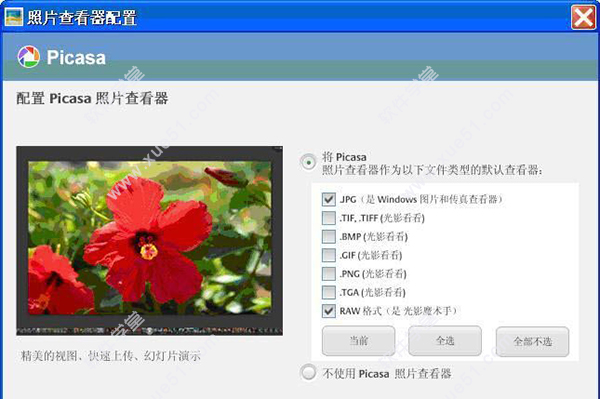
2、设定扫描路径
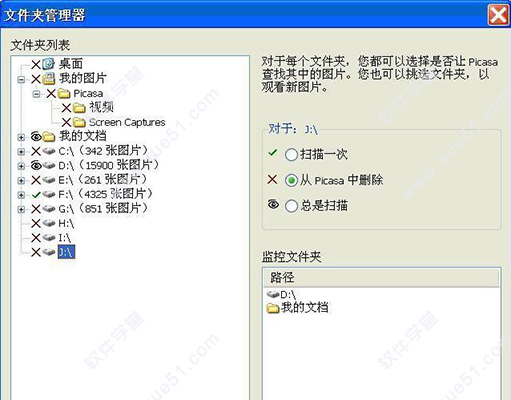
每次启动时,会自动扫描指定文件夹,启动后界面如下:
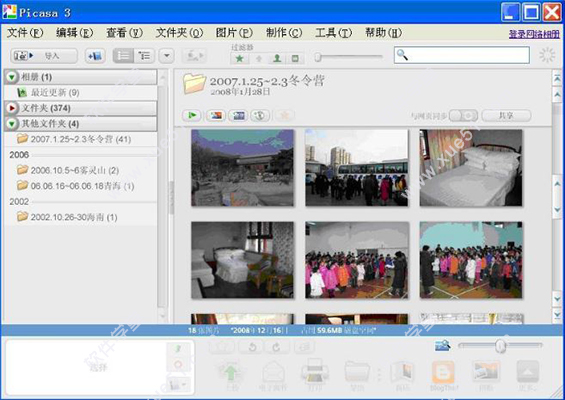 十二、添加新照片
十二、添加新照片您可以使用软件将新照片和视频从照相机、CD/DVD、存储卡、带有拍摄功能的手机等位置导入到扫描过的文件夹。方法如下:
1、将照相机(或储存卡、CD/DVD、扫描仪等)连接至您的计算机。
2、在软件中,点击导入按钮。
3、“导入来源”:选择新照片的来源(如您的照相机)。您的照片将根据拍摄时间分组予以显示。
4、“导入目标”:确定您希望将照片保存在计算机的哪个位置。如果您选择“拍摄日期”作为文件夹标题,那么您的照片就会按日期保存在单独的文件夹中。
5、如果您要从照相机或存储卡中导入,则会在“复制之后”部分看到以下选项:
6、将图片保留在存储卡上:不从照相机和存储卡中删除任何内容。
7、只删除复制的照片:仅删除导入的图片。
8、删除卡上的所有内容:删除照相机或存储卡上找到的所有图片。
9、选择您要导入的特定照片。可通过以下几种方式来选择多张照片:
10、拖拽选中:只需点击并拖动鼠标将多张照片覆盖住即可将其选中。
11、在您选择多张照片时,按住 Ctrl 键 (Windows) 或 Command 键(苹果机)。
12、点击时钟图标 可选择在某个特定的时间段拍摄的所有照片。
13、点击导入选中的项目或点击全部导入可导入所有显示的照片。
更新日志
v3
1、添加了上传到Google+的功能:与圈子共享,将照片发送到您的信息流以及以原始尺寸上传照片。
2、社交标记:为您的Google+圈子中的人员添加姓名标签,并通过G+通知他们。
3、新的照片修改效果。
4、并排修改:并排比较两张照片或同一张照片的不同修改版本。
5、更新了对新款相机拍摄的照片的RAW支持。
6、支持WebP文件。
7、在“工具”>“试用测试功能”菜单中,添加了支持将您的数据库迁移到其他本地驱动器的功能。
8、改进了“头像视频”制作器:包含大量照片,并按时间顺序排列。
9、Google Sync现在会以不公开的方式上传未共享的相册了。
10、提高了卸载、重新安装或移动到新计算机中时,虚拟相册的数据恢复性能,相册数据现在与您的所有其他修改版本一并写入了.ini 文件。
11、OAuth支持:可使用双因素验证帐户,而无需获取应用程序专用密码。
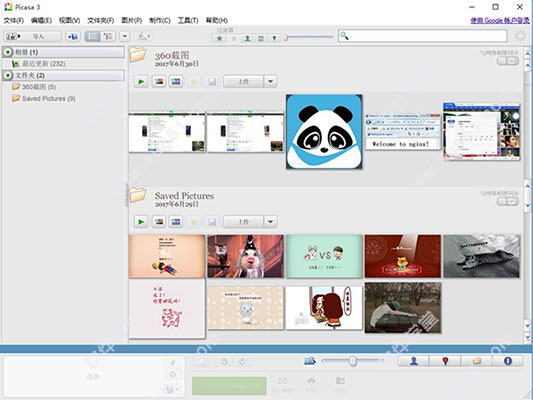
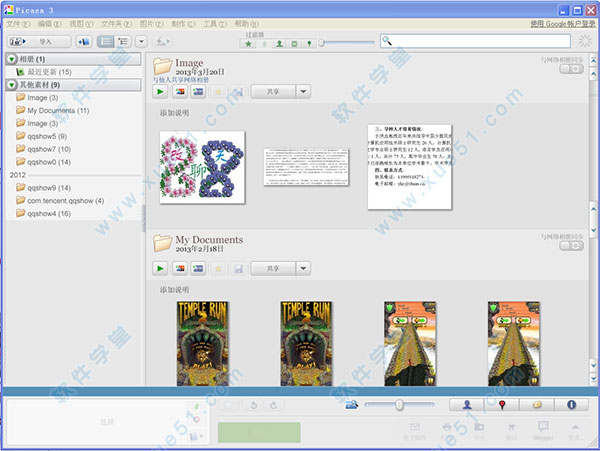
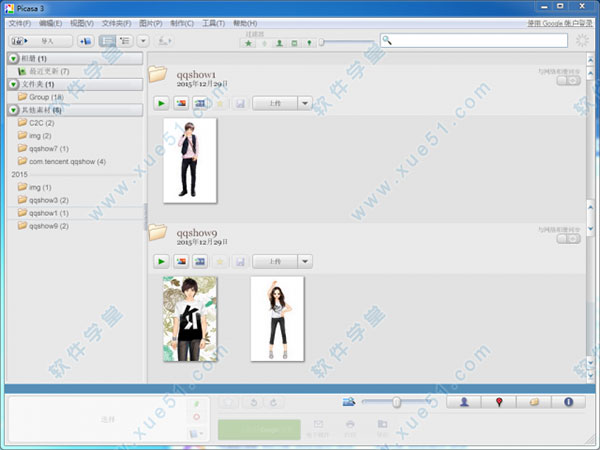
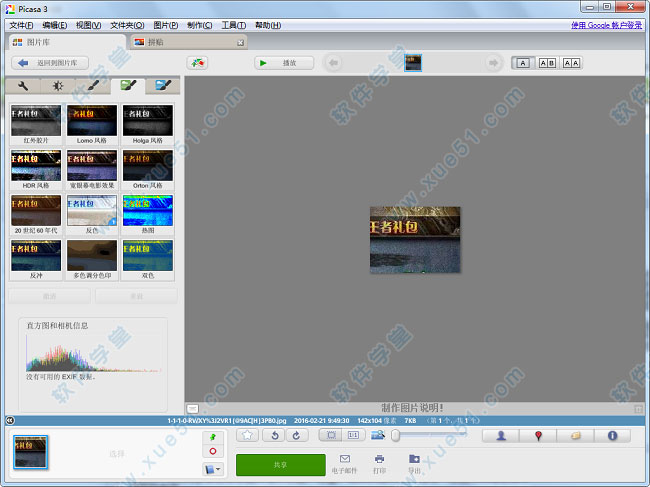
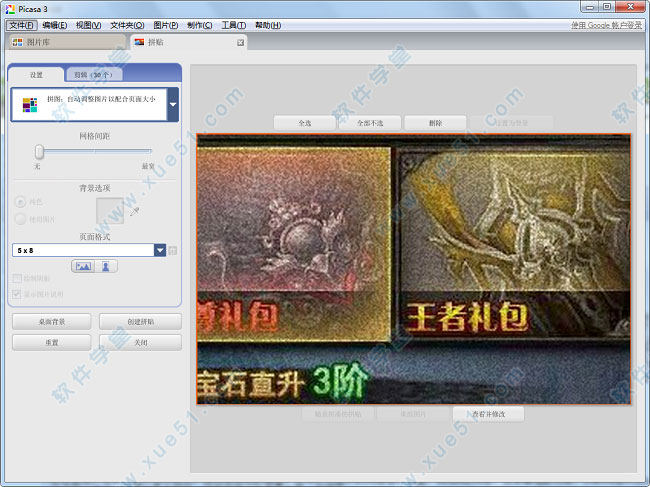
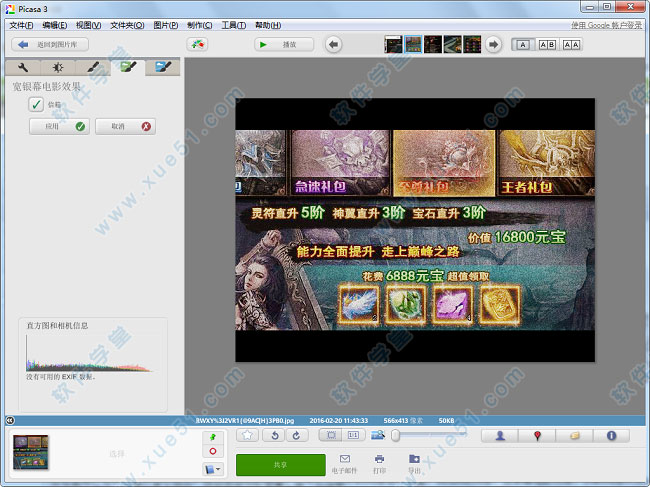
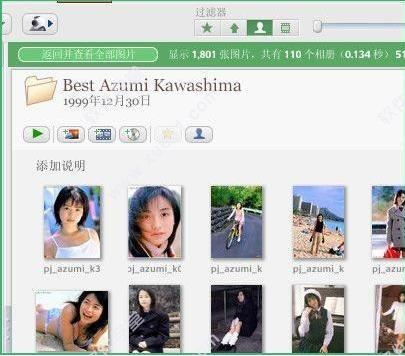

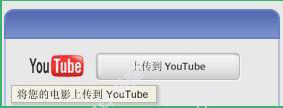
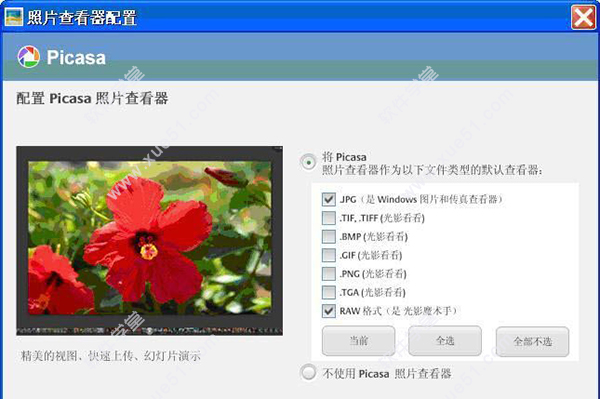
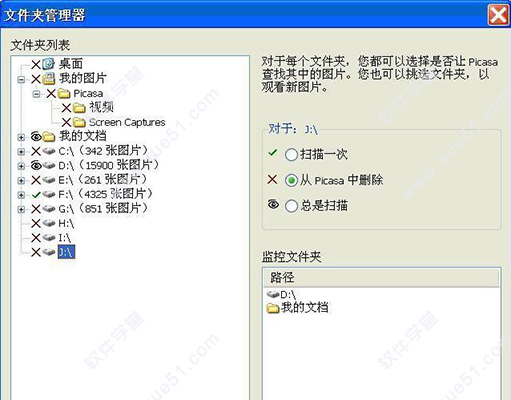
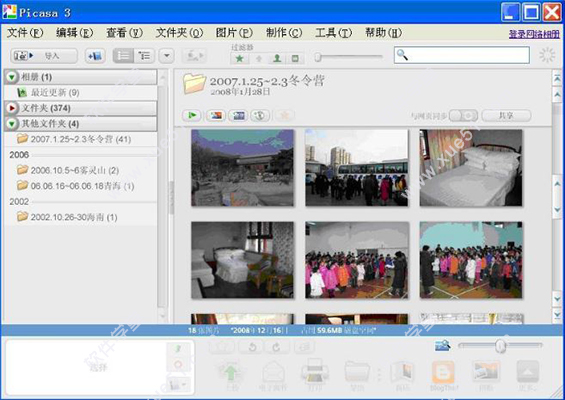
0条评论